
"आयफोन शोधा" वैशिष्ट्य सर्वात महत्वाचे संरक्षणात्मक साधन आहे जे केवळ आक्रमणकर्त्याला कारखाना सेटिंग्जवर रीसेट करण्याची परवानगी देत नाही, परंतु या क्षणी फोन सध्या कुठे आहे हे शोधण्याची परवानगी देत नाही. आज आपण "आयफोन शोधणे" फोन शोधत नाही तेव्हा आम्हाला समस्या समजते.
"आयफोन शोधा" फंक्शन स्मार्टफोन सापडत नाही
खाली आम्ही मुख्य कारणास्तव पाहु शकतो की फोनचे स्थान निर्धारित करण्याचा पुढील प्रयत्न अयशस्वी ठरतो.कारण 1: कार्य अक्षम आहे
सर्वप्रथम, आपल्याकडे आपल्या हातावर फोन असल्यास, हे साधन सक्रिय आहे की नाही हे आपण तपासावे.
- हे करण्यासाठी, सेटिंग्ज उघडा आणि आपल्या ऍपल आयडी खात्याचा नियंत्रण विभाग निवडा.
- पुढील विंडोमध्ये, "iCloud" निवडा.
- पुढे, "आयफोन शोधा" उघडा. नवीन विंडोमध्ये, आपण हे वैशिष्ट्य सक्रिय केले असल्याचे सुनिश्चित करा. "अंतिम भौगोलिक पॅरामीटर सक्षम करणे देखील शिफारसीय आहे, जे स्मार्टफोनचे चार्ज स्तर अक्षरशः शून्य असेल तेव्हा या क्षणी डिव्हाइसचे स्थान निश्चित करण्याची परवानगी देते.
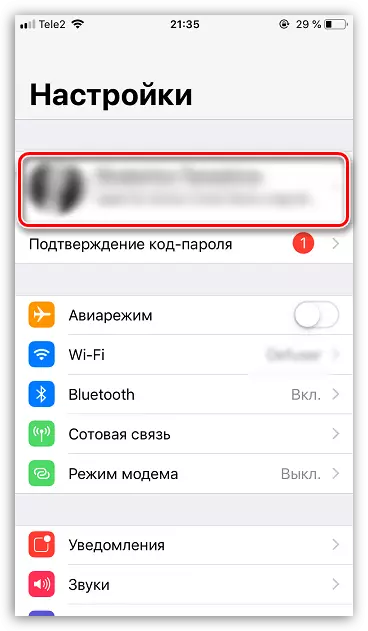
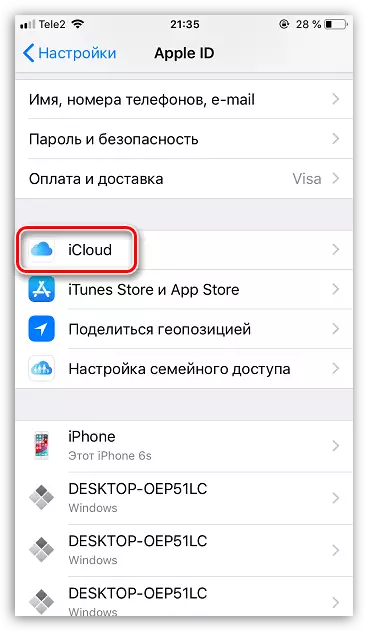
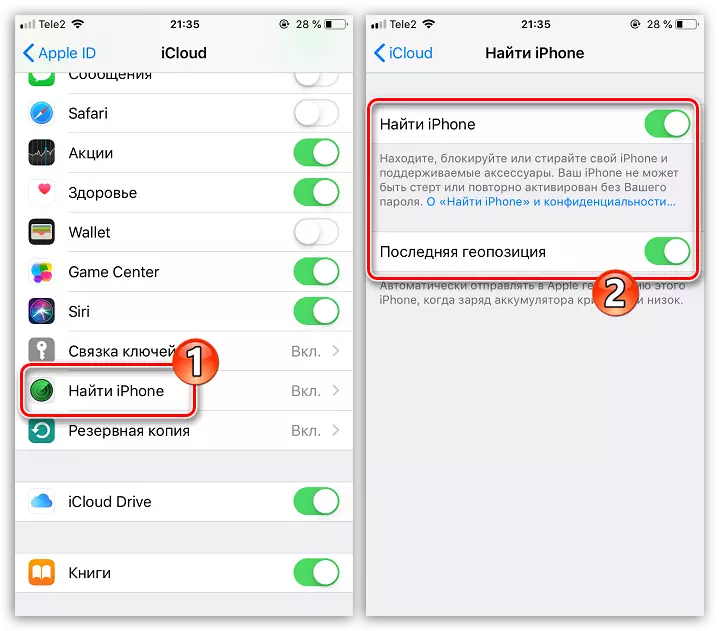
कारण 2: इंटरनेट कनेक्शन नाही
योग्य कार्यासाठी "आयफोन शोधा", गॅझेट स्थिर इंटरनेट कनेक्शनशी कनेक्ट केलेले असणे आवश्यक आहे. दुर्दैवाने, आयफोन गमावल्यास, आक्रमणकर्ता फक्त सिम कार्ड काढून टाकू शकतो, तसेच वाय-फाय अक्षम करू शकतो.कारण 3: डिव्हाइस अक्षम आहे
पुन्हा, फोनचे स्थान बंद करून फोनचे परिभाषित करण्याची क्षमता मर्यादित करणे शक्य आहे. स्वाभाविकच, जर आयफोन अचानक चालू असेल आणि इंटरनेट कनेक्शनमध्ये प्रवेश जतन केला असेल तर डिव्हाइस शोधण्याची क्षमता उपलब्ध होईल.

जर डिसचार्ज केलेल्या बॅटरीमुळे फोन बंद झाला असेल तर सक्रिय कार्य "अंतिम भौगोलिक" (प्रथम कारण पहा) ठेवण्याची शिफारस केली जाते.
कारण 4: डिव्हाइस नोंदणीकृत नाही
जर आक्रमणकर्त्याला आपला ऍपल आयडी आणि पासवर्ड माहित असेल तर तो फोन शोध साधन मॅन्युअली अक्षम करू शकतो आणि फॅक्टरी सेटिंग्जवर रीसेट करू शकतो.या प्रकरणात, जेव्हा आपण आयक्लाउडमध्ये कार्ड उघडता तेव्हा आपण "कोणतेही डिव्हाइस नाही" संदेश पाहू शकता किंवा आयफोन वगळता, खात्याशी कनेक्ट केलेले सर्व गॅझेट प्रदर्शित करेल.
कारण 5: भौगोलिक स्थान अक्षम आहे
आयफोन सेटिंग्जमध्ये भौगोलिक स्थान नियंत्रण बिंदू आहे - जीपीएस डेटा, ब्लूटुथ आणि वाय-फाय वर आधारित स्थान परिभाषित करण्यासाठी जबाबदार कार्य. आपल्याकडे आपल्या हातात एखादे डिव्हाइस असल्यास, आपण या कार्याचे क्रियाकलाप तपासले पाहिजे.
- उघडा सेटिंग्ज. "गोपनीयता" विभाग निवडा.
- "भौगोलिक स्थान सेवा" उघडा. हे पॅरामीटर सक्रिय असल्याचे सुनिश्चित करा.
- त्याच विंडोमध्ये, खाली खाली जा आणि "आयफोन शोधा" निवडा. याची खात्री करा की "प्रोग्राम वापरणे" पॅरामीटर त्यासाठी सेट केले आहे. सेटिंग्ज विंडो बंद करा.

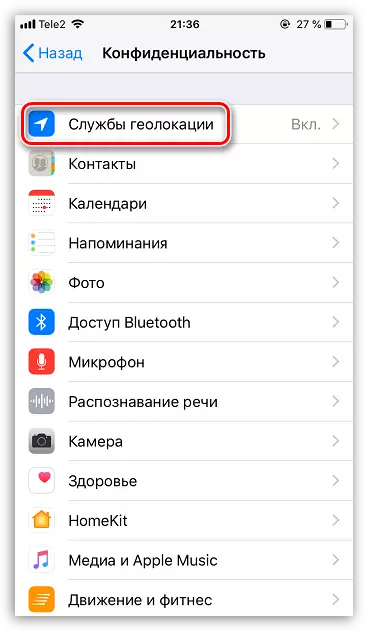
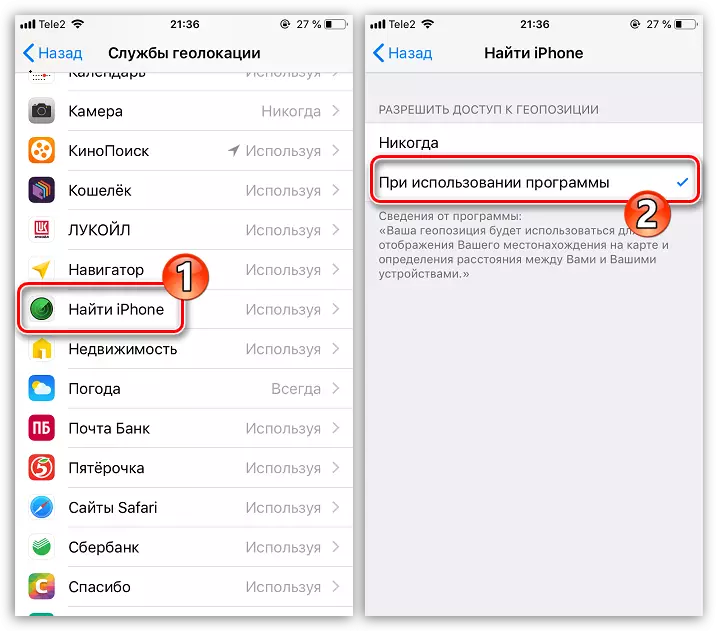
कारण 6: दुसर्या ऍपल आयडीमध्ये लॉग इन करा
आपल्याकडे एकाधिक ऍपल आयडी असल्यास, iCloud मध्ये लॉग इन करता तेव्हा आपण आयफोनवर वापरलेले खाते प्रविष्ट करा.कारण 7: कालबाह्य सॉफ्टवेअर
एक नियम म्हणून, "आयफोन शोधा" फंक्शन सर्व समर्थित iOS आवृत्त्यांसह योग्यरित्या कार्य करणे आवश्यक आहे, फोन अद्ययावत नाही या वस्तुस्थितीमुळे हे साधन तोंड द्यावे लागते.

अधिक वाचा: नवीनतम आवृत्तीवर आयफोन कसे अद्यतनित करावे
कारण 8: "आयफोन शोधा" अयशस्वी
फंक्शन स्वतः मालफंक्शन्स देऊ शकतो आणि त्यास सामान्य कार्यप्रदर्शन परत करण्याचा सर्वात सोपा मार्ग - त्यास बंद करा आणि चालू करा.
- हे करण्यासाठी, सेटिंग्ज उघडा आणि आपल्या खात्याचे नाव निवडा. "ICloud" विभाग उघडा.
- "आयफोन शोधा" निवडा आणि या कारकाजवळील स्लाइडरला निष्क्रिय स्थितीत हलवा. ऍपल आयडी खात्यातून आपल्याला संकेतशब्द निर्दिष्ट करण्यासाठी आपल्याला आवश्यक असलेली क्रिया पुष्टी करण्यासाठी.
- आपण पुन्हा कार्य चालू केले पाहिजे - फक्त स्लाइडरला सक्रिय स्थितीकडे अनुवाद करा. "आयफोन शोधा" ची कार्यप्रदर्शन तपासा.
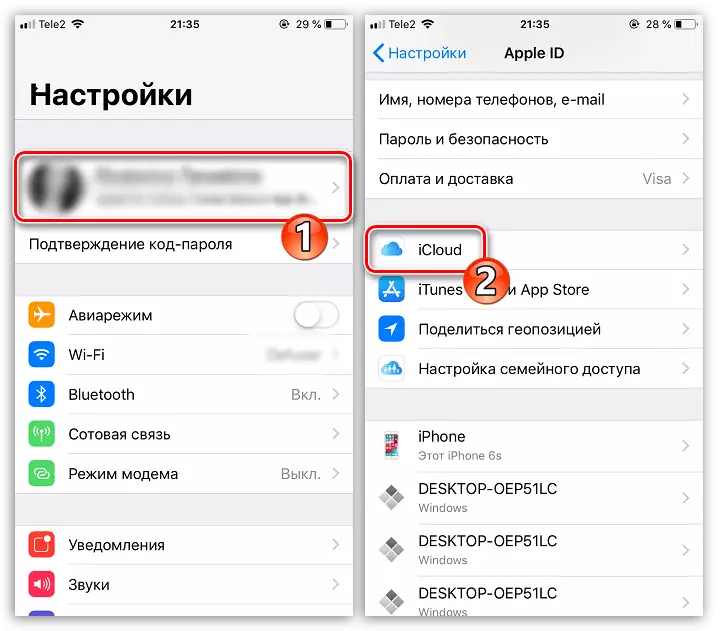


नियम म्हणून, हे मुख्य कारण आहेत जे अंत-अंतराळांच्या ऍपल साधनांद्वारे स्मार्टफोन आढळू शकत नाहीत अशा वस्तुस्थितीवर परिणाम करू शकते. आम्हाला आशा आहे की हा लेख आपल्याला मदत करेल आणि आपण यशस्वीरित्या समस्या यशस्वीरित्या काढून टाकू शकता.
